In questa guida andremo ad utilizzare un Database di esempio che chiameremo MyDatabase. La procedura per creare un Database in SQL 2005 può essere eseguita in due modi: primo tramite script T-SQL, secondo tramite il Management Studio.
Creazione con Management Studio
Tramite Management Studio, per creare un nuovo Database, dobbiamo posizionarci sopra la cartella Database, premere il tasto destro del mouse e scegliere nuovo database.
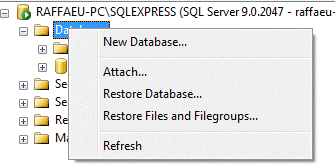
A questo punto ci viene proposta una finestra composta da diverse proprietà.
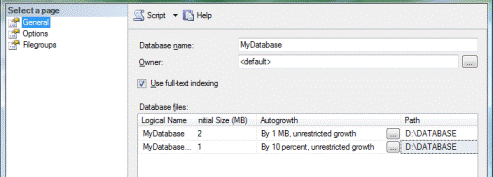
Per prima cosa dobbiamo assegnare un nome al nostro Database e questa operazione può essere effettuata tramite la casella di testo nome database. Successivamente, dobbiamo assegnare i permessi al nostro database tramite la proprietà owner. In questo caso lasciamo la dicitura default, vedremo in seguito come creare un utente in SQL 2005 e assegnarlo ad un determinato Database. Infine dobbiamo posizionare i file del Database. Il primo con estensione .mdf non è altro che il contenuto del nostro Database, comprensivo di oggetti e dati. Il secondo, .ldf è il file di LOG del Database che se non controllato correttamente può assumere dimensioni gigantesche.
Creazione con T-SQL
Nel caso in cui volessimo creare il Database tramite sintassi T-SQL il passaggio risulta più semplice. Dobbiamo sempre impostare il nome, i permessi e la destinazione, ma tutto in un unico script.
Listato 1. Creazione Database.
USE [master]
GO
CREATE DATABASE [MyDatabase] ON PRIMARY
(NAME = N'MyDatabasÈ, FILENAME = N'D:DATABASEMyDatabase.mdf', SIZE = 2048KB, MAXSIZE = UNLIMITED, FILEGROWTH = 1024KB)
LOG ON
(NAME = N'MyDatabase_log', FILENAME = N'D:DATABASEMyDatabase_log.ldf' , SIZE = 1024KB , MAXSIZE = 1GB , FILEGROWTH = 10%)
COLLATE SQL_Latin1_General_CP1_CI_AS
GO
EXEC dbo.sp_dbcmptlevel @dbname=N'MyDatabasÈ, @new_cmptlevel=90
GO
IF (1 = FULLTEXTSERVICEPROPERTY('IsFullTextInstalled'))
begin
EXEC [MyDatabase].[dbo].[sp_fulltext_database] @action = 'enablÈ
end
GO
Abbiamo creato il file di database e lo abbiamo registrato nel master. Abbiamo successivamente attivato il file di LOG dandogli però una dimensione idonea al disco della macchina. Infine abbiamo attivato il servizio di FULLTEXT che andremo ad analizzare di seguito nella guida.
Possiamo impostare tutte le proprietà del database sempre tramite T-SQL. Se esiste già il database lo script dovrà iniziare con la dichiarazione ALTER DATABASE, seguita dalle proprietà che volgiamo modificare.
Listato 2. Modifica Proprietà.
USE [master]
GO
ALTER DATABASE [MyDatabase] SET ANSI_NULL_DEFAULT OFF
GO
ALTER DATABASE [MyDatabase] SET ANSI_NULLS OFF
GO